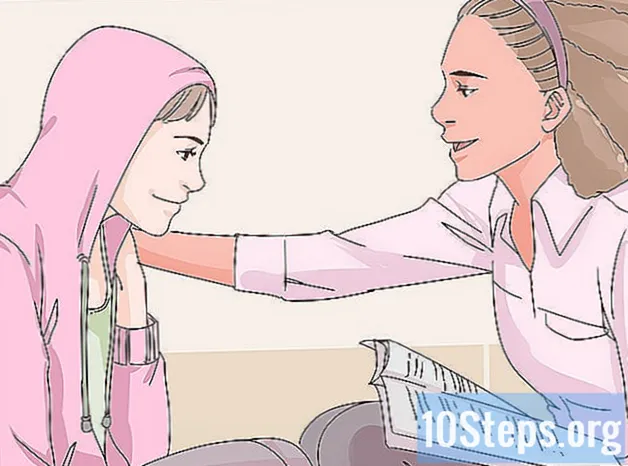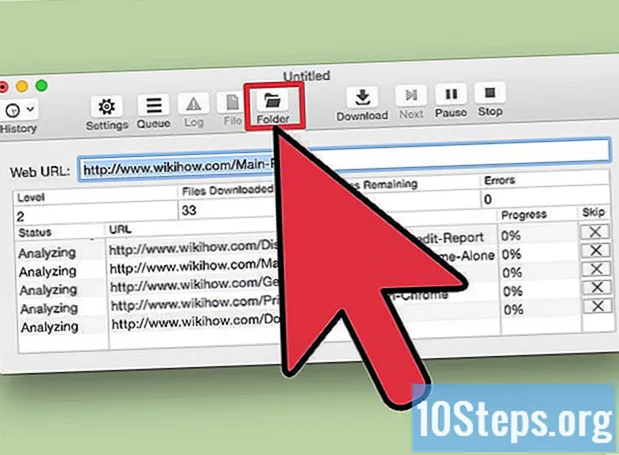
Tartalom
A weboldalak HTML és CSS fejlesztésének megtanulása hosszú és fáradságos folyamat lehet, különösen, ha egyedül és a semmiből tanul. Noha lehet olyan könyveket vásárolni, amelyek megtanítják a HTML programozási folyamatot, gyakran szükséges néhány fogalmat működés közben látni, hogy jobban megértsük őket. A weboldal másolásának lehetősége lehetővé teszi a kódolási folyamat soronkénti lebontását, segít megérteni pontosan ezt a nyelvet.
Lépések
2/2 módszer: Windows
Töltse le és telepítse a HTTrack alkalmazást. Ha egy teljes weboldalt vagy nagyszámú oldalt szeretne másolni, akkor szüksége lesz az automatikus weboldal-letöltő szoftver segítségére. Az egyes oldalak manuális mentése időigényes lesz, és ezek a szoftverek automatizálják az egész folyamatot.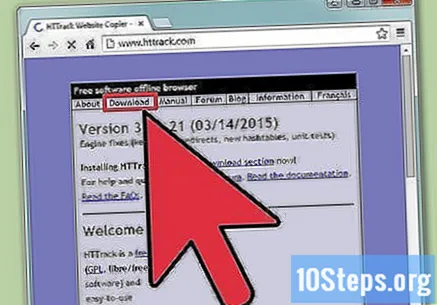
- A legnépszerűbb weboldal-letöltési program a HTTrack, egy nyílt forráskódú szoftver, amely Windows és Linux rendszerekhez érhető el. Helyes beállítással (be) képes másolni egy teljes weboldalt, vagy akár az egész internetet! A linken ingyenesen letöltheti a HTTrack alkalmazást.
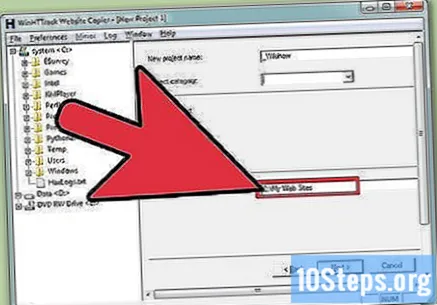
Állítsa be a másolt fájlok célját. A HTTrack megnyitása után meg kell határoznia a menteni kívánt webhelyfájlok célhelyét. Hozzon létre egy mappát kizárólag erre a célra, elkerülve, hogy a jövőben nehezen találja meg a fájlokat.- Adjon nevet a projektnek, hogy segítsen megtalálni azt. A HTTrack létrehoz egy mappát a kiválasztott mappán belül, a projektnek megnevezett névvel.
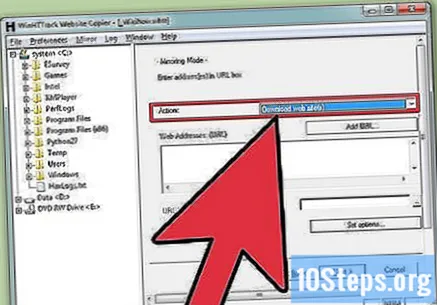
Válassza a "Webhely (ek) letöltése" lehetőséget a legördülő menüből. Ez biztosítja, hogy a HTTrack az összes tartalmat letöltse a weboldalról, beleértve a fényképeket és más fájlokat is.
Írja be a másolni kívánt webhely címét. Több címet is megadhat, ha egynél több weboldalt szeretne átmásolni ugyanabba a projektmappába. Alapértelmezés szerint a HTTrack letölti az összes lehetséges linket, amely ugyanazon a webszerveren van, mint a webhely.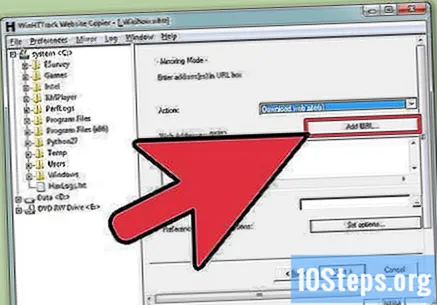
- Ha a menteni kívánt webhelyhez hozzáférési bejelentkezés szükséges, használja az "URL hozzáadása" gombot a webhely címének, valamint a felhasználónevének és jelszavának megadásához.
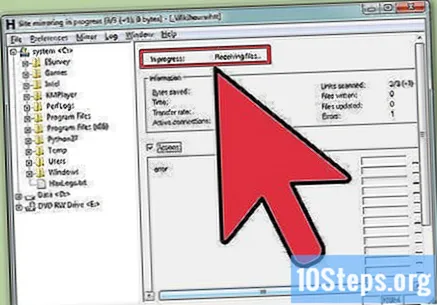
Kezdje a webhely másolásának folyamatát. Az URL-ek megadása után elkezdheti a letöltést. A weboldal méretétől függően a letöltés sok időt és sávszélességet igényelhet az internetről. A HTTrack megjeleníti a számítógépre másolt fájlok előrehaladását.
Ellenőrizze a másolt webhelyet. A letöltés végén lehetőség nyílik a letöltött webhely megnyitására és közvetlenül a számítógépen történő megnyitására. Nyisson meg bármilyen HTM vagy HTML fájlt egy webböngészőben, hogy az oldalakat úgy nézze meg, mintha online lenne. Megnyithatja őket egy weboldal szerkesztőben is, hogy megtekinthesse az oldalt alkotó összes kódot. Alapértelmezés szerint a fájlok megtalálhatók; így a linkek a letöltött fájlokra mutatnak, nem az online webhelyre. Ez lehetővé teszi a letöltött tartalom teljes offline megtekintését.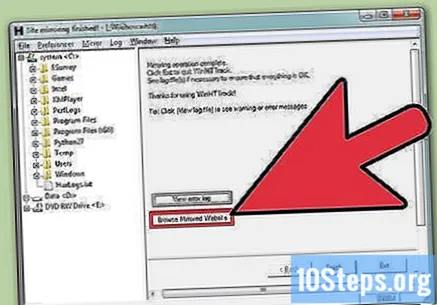
2/2 módszer: Mac
Töltse le a SiteSucker alkalmazást a Mac App Store-ból. Ez egy ingyenes program, amely lehetővé teszi teljes weboldalak letöltését. A linkről letöltheti a SiteSuckert.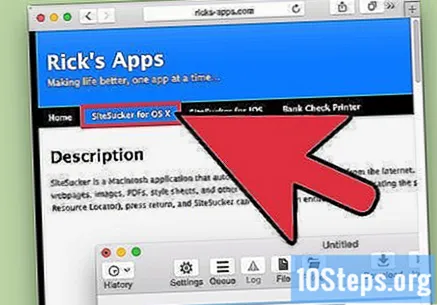
- Ha az előző link használatával töltötte le az alkalmazást, kattintson duplán a DMG fájlra. Húzza a SiteSucker alkalmazás ikont az "Alkalmazások" mappába a telepítéshez.
Írja be a másolni kívánt webhely URL-jét. A SiteSucker alapértelmezett beállításaiban az összes oldal másolásra kerül és a számítógépre kerül. A SiteSucker minden megtalált linket követ, de fájlokat csak ugyanarról a webszerverről tölt le.
- A haladó felhasználók módosíthatják a beállításokat, de ha csak webhelyet akar másolni, ne aggódjon miatta. Alapértelmezés szerint a SiteSucker teljes weboldalakat másol át.
- Az egyik beállítás, amelyet megváltoztathat, az a hely, ahol a webhely el lesz mentve a számítógépén. Kattintson a fogaskerék gombra a "Beállítások" menü megnyitásához. Az "Általános" részben használja a "Cél" menüt a fájlok mentési helyének kiválasztásához.
Kattintson a "Letöltés" gombra a weboldal mentésének megkezdéséhez. A SiteSucker elkezdi letölteni az "URL" mezőbe beírt összes webhelytartalmat. Ez eltarthat egy ideig, de a programablak alján figyelemmel kísérheti az előrehaladást.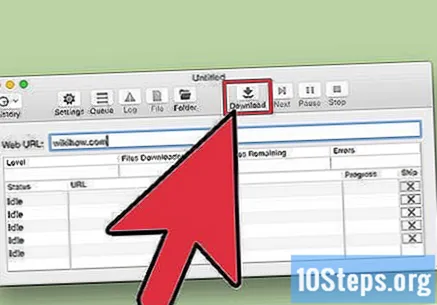
Adja meg felhasználónevét és jelszavát, ha a rendszer kéri. Ha jelszóval védett weboldalt próbál letölteni, meg kell adnia bejelentkezési adatait. Alapértelmezés szerint a SiteSucker lekérdezi az "Hozzáférés a kulcsokhoz" alkalmazást, hogy megnézze, a bejelentkezési adatok mentettek-e. Ha nem, akkor kézzel kell megadnia őket.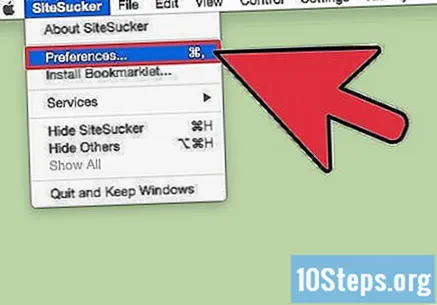
Tekintse meg a másolt webhelyet a letöltés végén. A webhely letöltésének végén offline megtekintheti a fájlokat, mintha online lenne. A fájlok alapértelmezés szerint megtalálhatók lesznek; így a linkek a letöltött fájlokra mutatnak, nem az online webhelyre. Ez lehetővé teszi, hogy internetkapcsolat nélkül megtekinthesse a teljes weboldalt.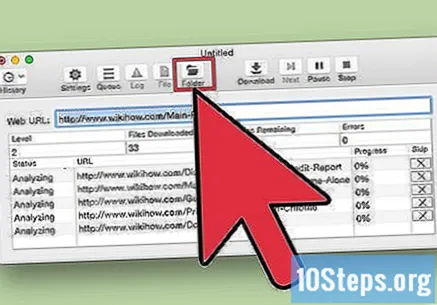
Figyelmeztetések
- Számos webfejlesztő parancsokat használ az automatikus értesítések fogadására arra az esetre, ha azok tartalmát más másolja. Ne feltételezzük, hogy hozzáférhető tartalom használható. A letöltött tartalom használata előtt mindig lépjen kapcsolatba a webfejlesztővel vagy a webhely tulajdonosával.
- A weboldal másolása és sajátként történő használata plágium. Ez a szellemi tulajdon lopásának is tekinthető. Soha ne használjon más webhelyről másolt tartalmat sajátjaként. Használhatja annak egy részét, amennyiben megfelelő hitelt ad a tulajdonosnak.